多图合一,利用溶图技巧把多张图片合成一张奇幻风格图片
来源:P大点S
作者:墨鱼排骨汤
学习:96443人次
通过合成把多张图片合成一张奇幻风格的炫酷场景,利用溶图的技术,完美的不留痕迹的把图片合成在一起,并且对整体颜色处理的很好,推荐学习。下面有提供素材,大家做完记得交作业。
先来看看最终效果:

素材打包:http://www.16xx8.com/photoshop/sucai/2017/b208458.html
首先创建画布。
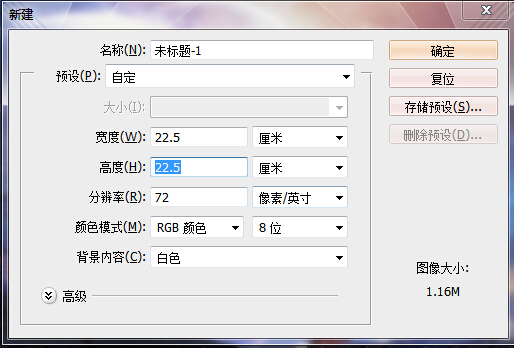
置入图片。

创建蒙板,用画笔把山和天空的部分去掉。
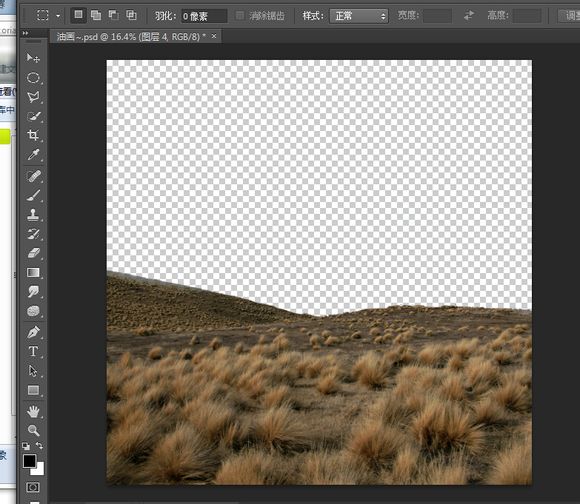
放入素材,调整到合适大小。
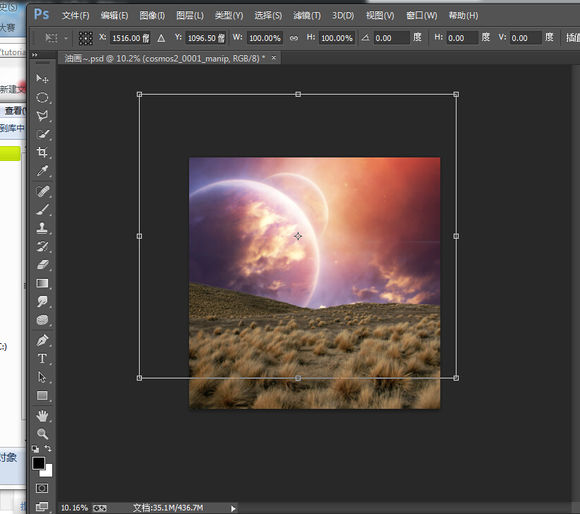
打开“太空洞”素材,把它放到宇宙的照片。 按CTRL + T转换,右击并选择水平翻转。
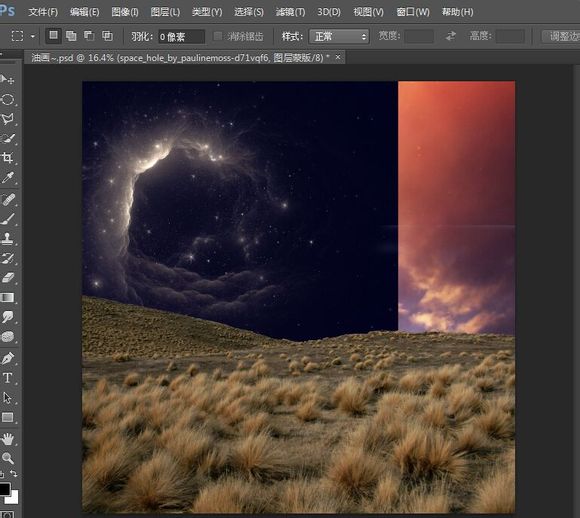
学习 · 提示
- 发评论 | 交作业 -
最新评论
烛红骆2018-02-08 01:20
瞧瞧
回复
qq8717074742017-08-31 05:58
感觉滤镜-油画有问题。现在新版没有这个路径,只有在设置中选择滤镜全部出现,才能找油画。路径变成了:滤镜-风格化-油画。可是无论怎么设置,画面没有一点变化,我是很懵逼的。
我的作业:

相关教程
关注大神微博加入>>
网友求助,请回答!













